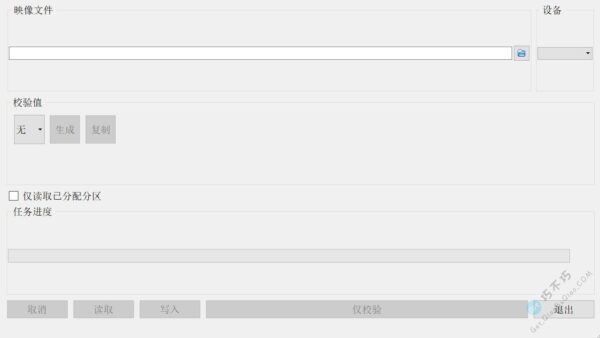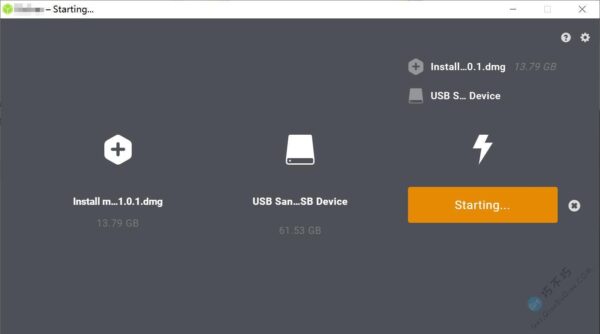usb启动盘制作工具网络上很多,依然是良心的很少,要么就捆绑一堆垃圾软件、要么就是广告弹窗、后门的情况也有,不过就是要写入个ISO镜像而已,搞得那么复杂,今天推荐给你这款工具良心级的,就是很简单、很小巧。
给小白的:这个工具可以将你下载的ISO、IMG、WIM等格式的系统镜像写入到U盘,这个U盘将具有引导功能,你写入的是系统,那么将启动到系统安装界面,支持各类型的操作系统;如果你写入的是PE工具箱,那么将启动到PE工具箱界面。
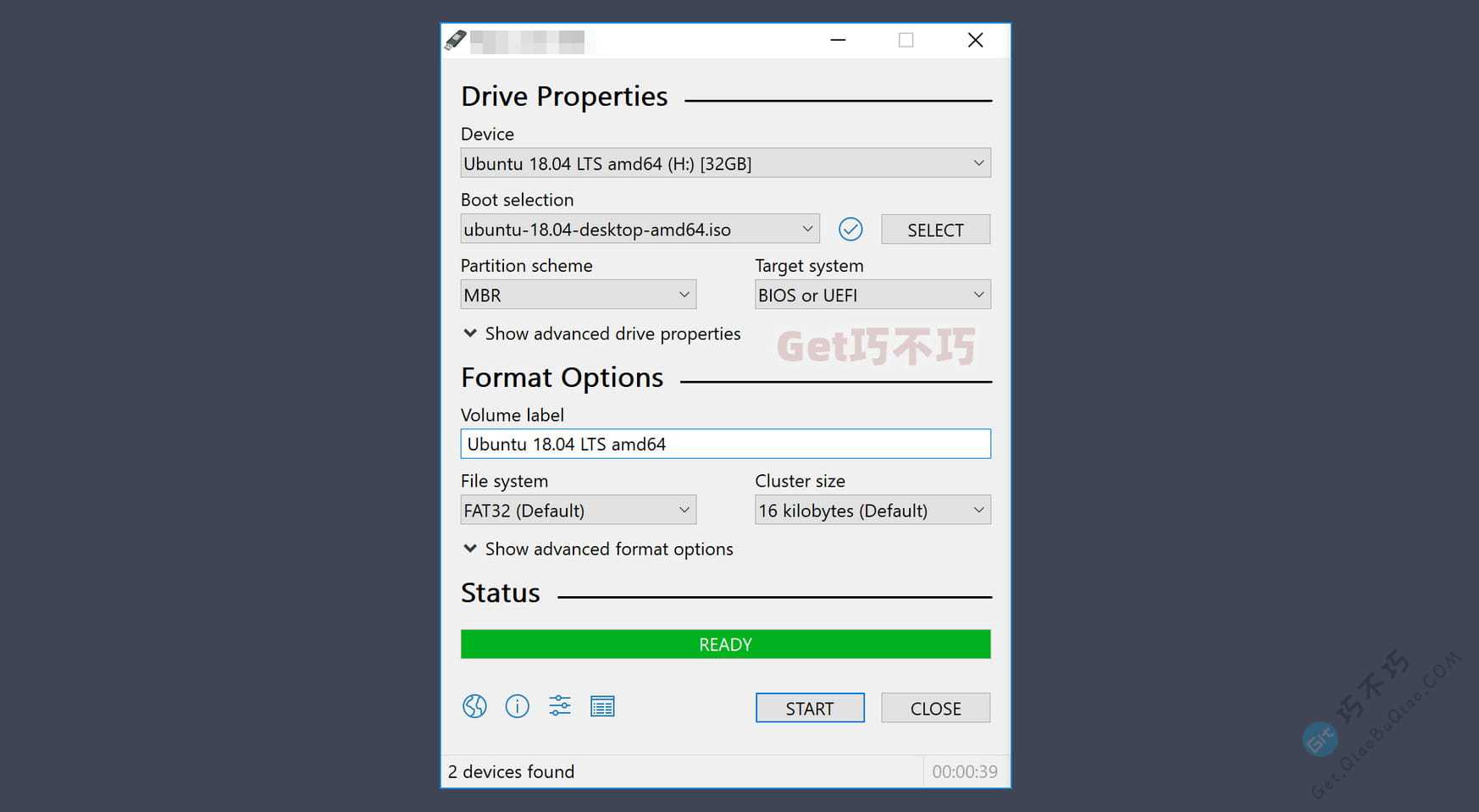
推荐理由
- 完全免费的,开源的
- 没有广告、没有捆绑
- 界面简洁
- 软件很小、绿色版,可复制到U盘随身携带
- 稳定性高、写入效率高
- 支持ISO镜像(iso/img/vhd/usb/bz2/bzip2/gz/lzma/xz/Z/zip/wim/esd)
- 支持MBR、GPT,bios和uefi类型启动
使用截图
1、准备U盘
如果你要写入系统镜像,一般系统都大于4G的,因此建议你准备一个8G的U盘,注意备份U盘的数据,该工具会格式化U盘。
如果写入PE镜像,一般不超过1G,有2G的U盘就足够了。
我使用的是一个读卡器+2G TF内存卡。

2、准备镜像文件
网上很多地方都可以下载到ISO格式的镜像文件,但是大家要注意一定要下载原版的ISO,不要下载别人后期制作过的,那种系统被大修改了,植入了垃圾软件,还对系统进行了精简,导致使用不稳定。
如果你想下载Windows,推荐按下面这篇文章到官方下载,后期我们将逐步把Ubuntu、Debian类的Linux系统官方下载也提供给大家。
下面我测试的是一个PE ISO镜像文件
PE系统是一个轻量级的工具箱系统,一般只有几百M,可以写入U盘引导启动,在PE系统下你可以执行很多对磁盘的操作,例如在PE系统下安装Windows系统、解压文件、修改系统启动选项、备份还原系统等。

3、将PE系统的ISO文件加载到写入工具(本文推荐工具)
导入iso文件后,进行一些设置。
分区类型:有MBR和GPT,懂得人自己选,不懂的人选MBR
一切准备完成后,点击开始,会提示你这个操作会清除U盘所有内容,当你确定没问题时,即可写入
写入时间:根据镜像大小、U盘最大写入速度限制等区别,写入时间不一定,一般USB2.0的U盘写入速度不到10M每秒,300M的文件就要写入30秒,3G文件就是5分钟。
下面的截图经过处理,去除了漫长的等待过程。
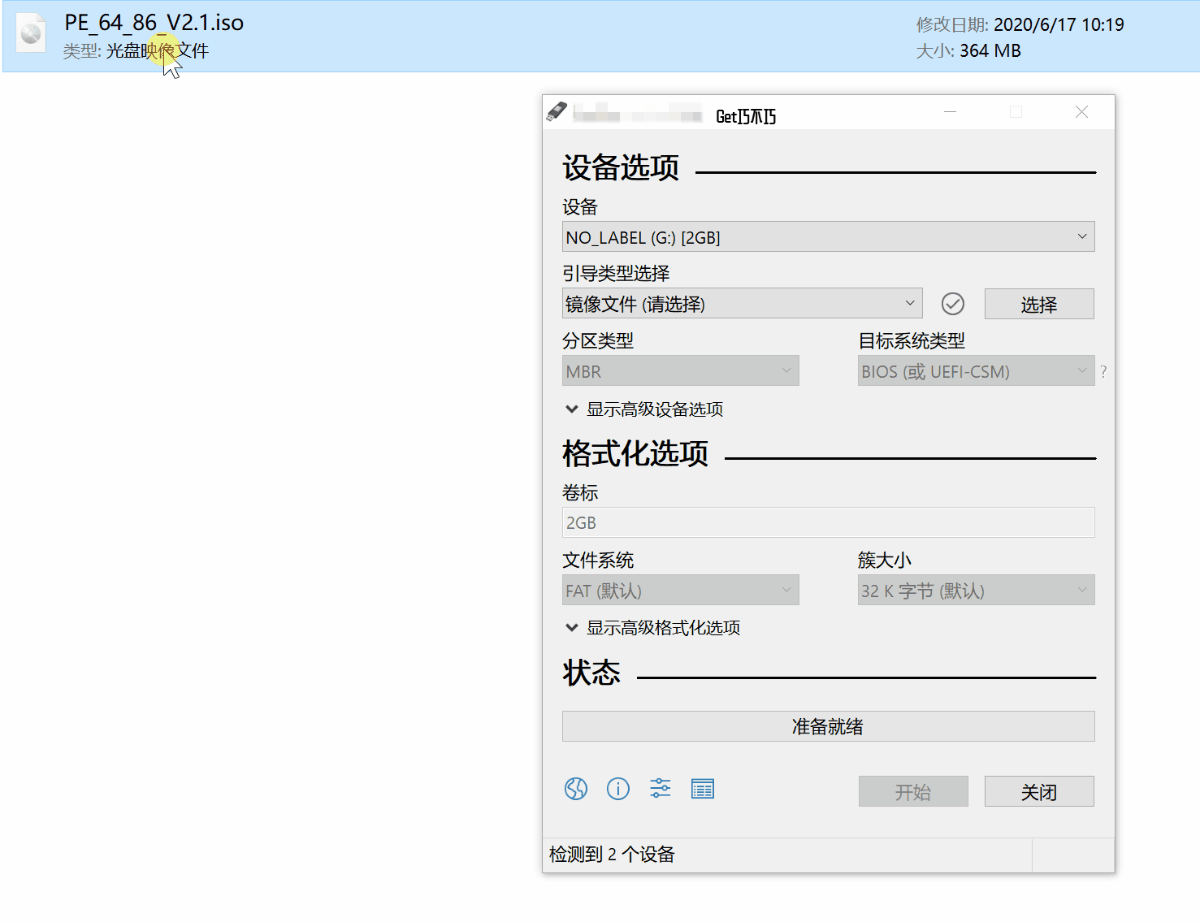
4、测试写入的PE系统
下面我用一个VM虚拟机来测试我的PE系统启动盘。
这个PE系统功能很强大,可以破解开机密码、修复系统引导、DOS工具箱、磁盘分区等等。
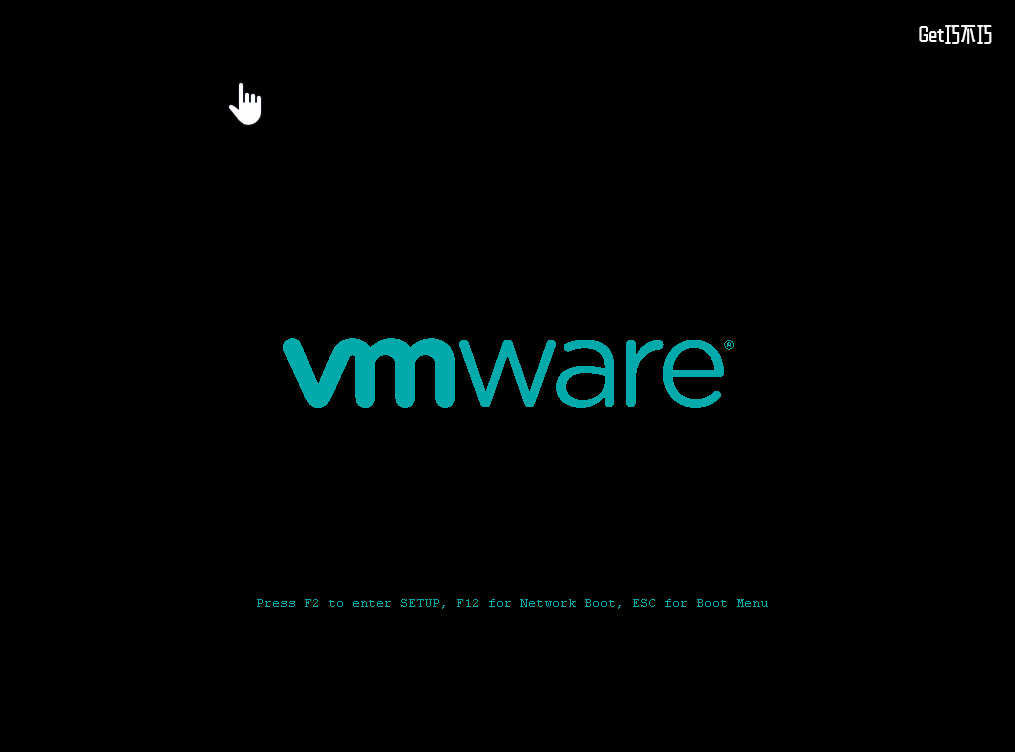
文末总结
支持写入几乎一切镜像文件,例如Windows iso镜像,插入U盘到电脑,重新启动开机,即可进入系统安装引导程序。
需要注意,有些主板的开机引导顺序并不是U盘优先,可能是硬盘优先,这种情况你制作的引导盘是无法引导的,你需要进入系统bios界面,将U盘顺序排到最前面,这个操作以后我们再写,因为不同主板的操作方式不同。
如果下载速度太慢,请使用第三方工具,例如迅雷,或者
工具获取
下面为大家提供了工具的名称和官网的下载链接两个,一定要去官方下载,这个工具被修改的太多了,官方最安全。